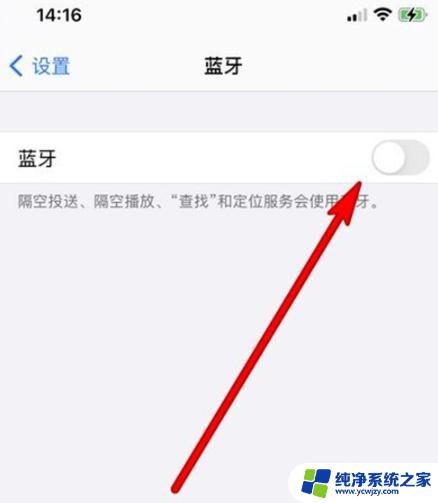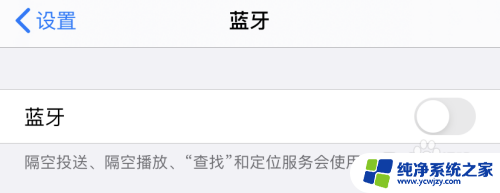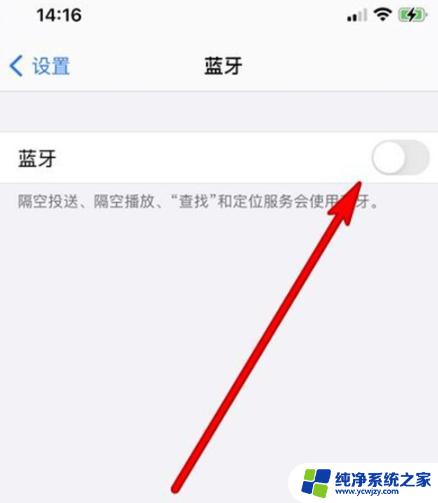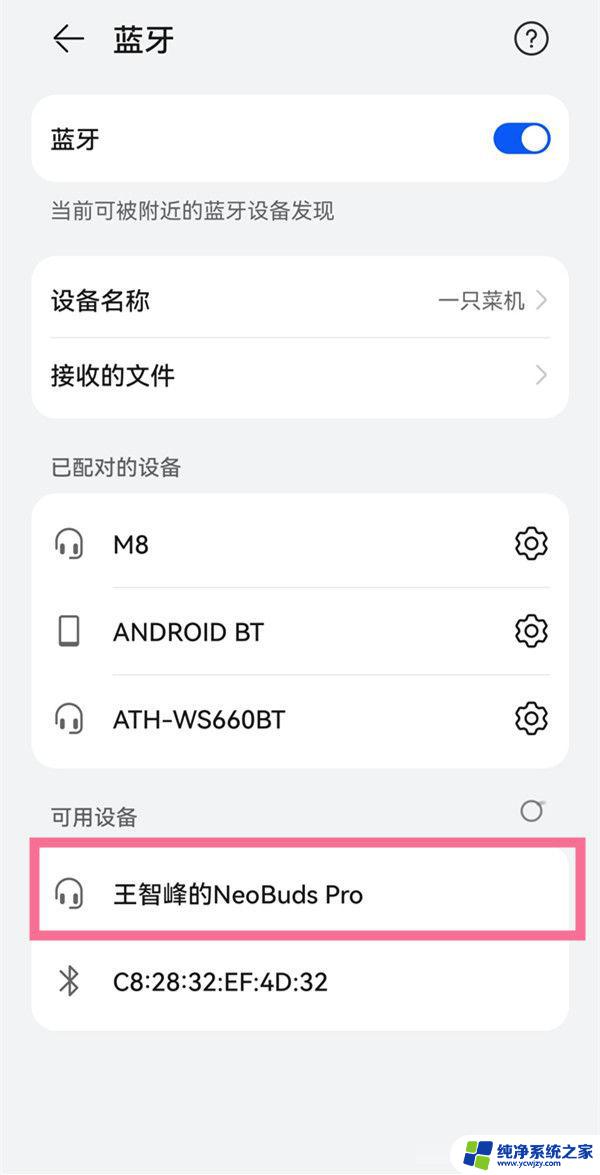苹果手机如何配对蓝牙耳机 苹果蓝牙耳机无法配对
更新时间:2023-11-24 12:47:48作者:jiang
在现代社会苹果手机成为了人们生活中必不可少的一部分,作为一个苹果手机用户,我们常常会遇到一些问题,比如如何配对蓝牙耳机。蓝牙耳机作为一种便捷的音频设备,给我们的生活带来了很大的方便。有时候我们可能会遇到苹果蓝牙耳机无法配对的情况。这让我们感到困惑和烦恼,因为无法享受到蓝牙耳机带来的便利和舒适。接下来我们将探讨一下苹果手机如何配对蓝牙耳机以及解决苹果蓝牙耳机无法配对的问题。
方法如下:
1.激活状态
将蓝牙耳机取出充电盒,让耳机处于激活状态。

2.打开设置
打开苹果手机上面的系统设置。

3.点击蓝牙
进入页面后找到蓝牙并点击进入。
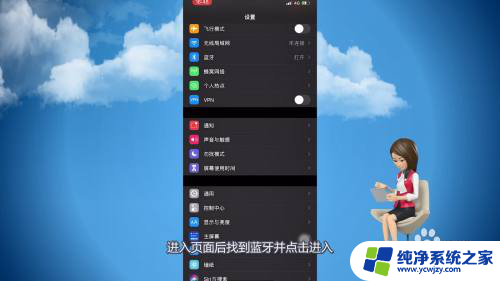
4.打开蓝牙
跳转到蓝牙页面后打开蓝牙后面的按钮。
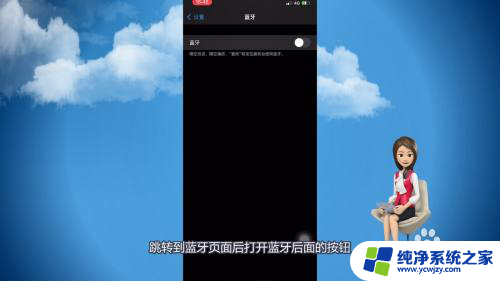
5.点击进行配对
在设备里找到蓝牙耳机的名称并点击进行配对。
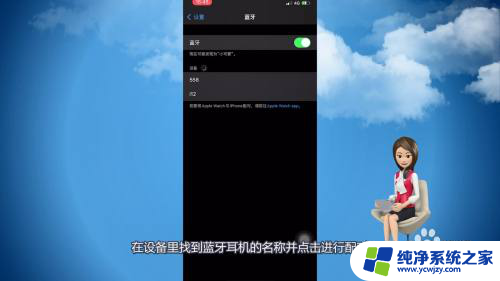
6.成功连接
页面里显示已经成功连接蓝牙耳机即可。
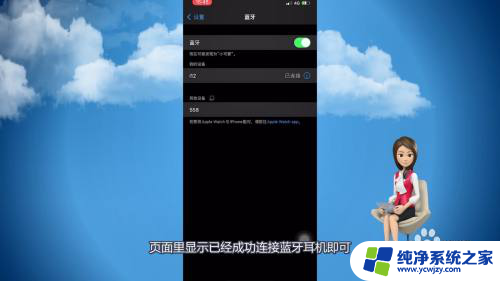
以上是关于如何配对苹果手机与蓝牙耳机的全部内容,如果你遇到了这种情况,可以根据以上方法来解决,希望这对大家有所帮助。